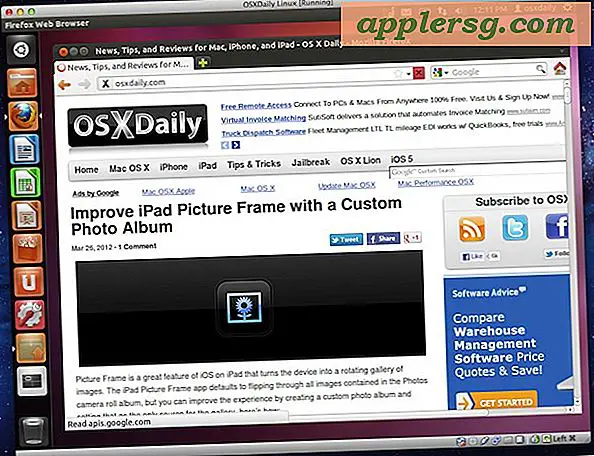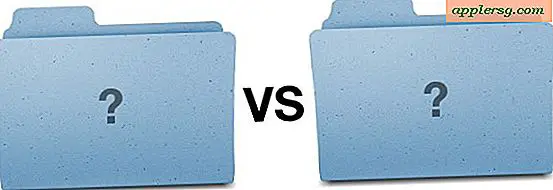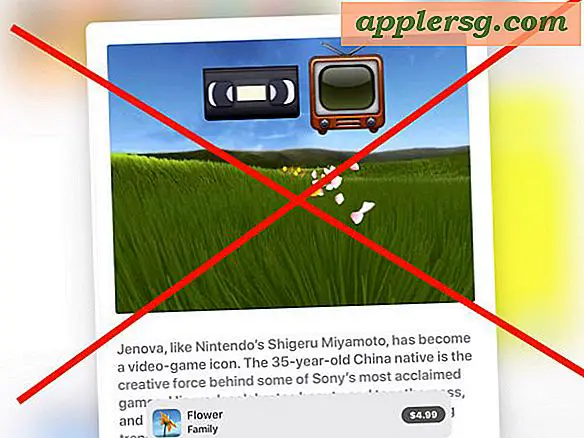Hvordan konvertere en GarageBand-fil til MP3
Å lage musikk med datamaskiner har åpnet de virtuelle dørene til innspillingsstudioet for mange mennesker for første gang. Musikere kan til og med samarbeide tusenvis av miles fra hverandre. Når det gjelder deling av ferdige sanger, gjør MP3-filformatets kompakte størrelse og rimelige kvalitet det til et utmerket format for elektronisk overføring. Eksport av GarageBand-prosjektet til MP3 er en enkel prosess, omtrent som å lagre selve prosjektfilen.
Bygg prosjektet ditt
Når du spiller inn et GarageBand-prosjekt, bruker du en blanding av lyd- og musikkinstrumentets digitale grensesnittinformasjon. Denne samlingen av informasjon lagres i en mappe som inneholder alt prosjektet ditt trenger for å spille av, men siden lyden er i det ukomprimerte lydutvekslingsfilformatet, er denne mappen stor og uhåndterlig å dele. AIFF-filer krever omtrent 10 megabyte for hvert minutts lyd med standard stereoinnstillinger, omtrent 10 ganger størrelsen på en MP3-fil med samme lengde.
Lage din miks
Å kombinere hvert element i et GarageBand-prosjekt i sin endelige form er en prosess som kalles miksing. Denne blandingen kan inneholde mange lyd-AIFF-filer, så vel som alle MIDI-elementer blandet sammen for å lage en enkelt lydfil. Denne filen kan forbli i AIFF-format, men for å skape håndterbare filstørrelser tilbyr GarageBand eksport til AAC-format, brukt av iTunes, samt det vanlige MP3-formatet.
Eksportere MP3
Fra toppmenyen i GarageBand-vinduet, velg "Del" og klikk "Eksporter sang til disk." Du kan gi nytt navn til MP3-filen ved å klikke på "Lagre som" -boksen og skrive inn et nytt navn. Ved å klikke "Hvor" kan du velge et sted for den lagrede filen. Velg "MP3" som eksportformat og velg lydoppløsning ved hjelp av hurtigmenyen Kvalitet. Klikk på "Eksporter", og GarageBand-filen blir opprettet fra begynnelse til slutt.
Feilsøking og tips
GarageBand-eksportfunksjonen har et par quirks uavhengig av hvilket format du bruker. Stillhet, både i begynnelsen og slutten av prosjektet, fjernes automatisk, noe som kan kreve å legge til mellomrom mellom prosjekter hvis du brenner en optisk plate med flere prosjekter på et senere tidspunkt. Programmet bruker syklusmodus for å spille seksjoner av lyd helt gjennom, gå tilbake til begynnelsen og spille igjen kontinuerlig til du klikker på Play-knappen for å stoppe. Hvis syklusmodus er aktiv når du eksporterer en fil, bruker GarageBand bare området som er valgt for å sykle, og gjentar det en gang for den eksporterte filen.